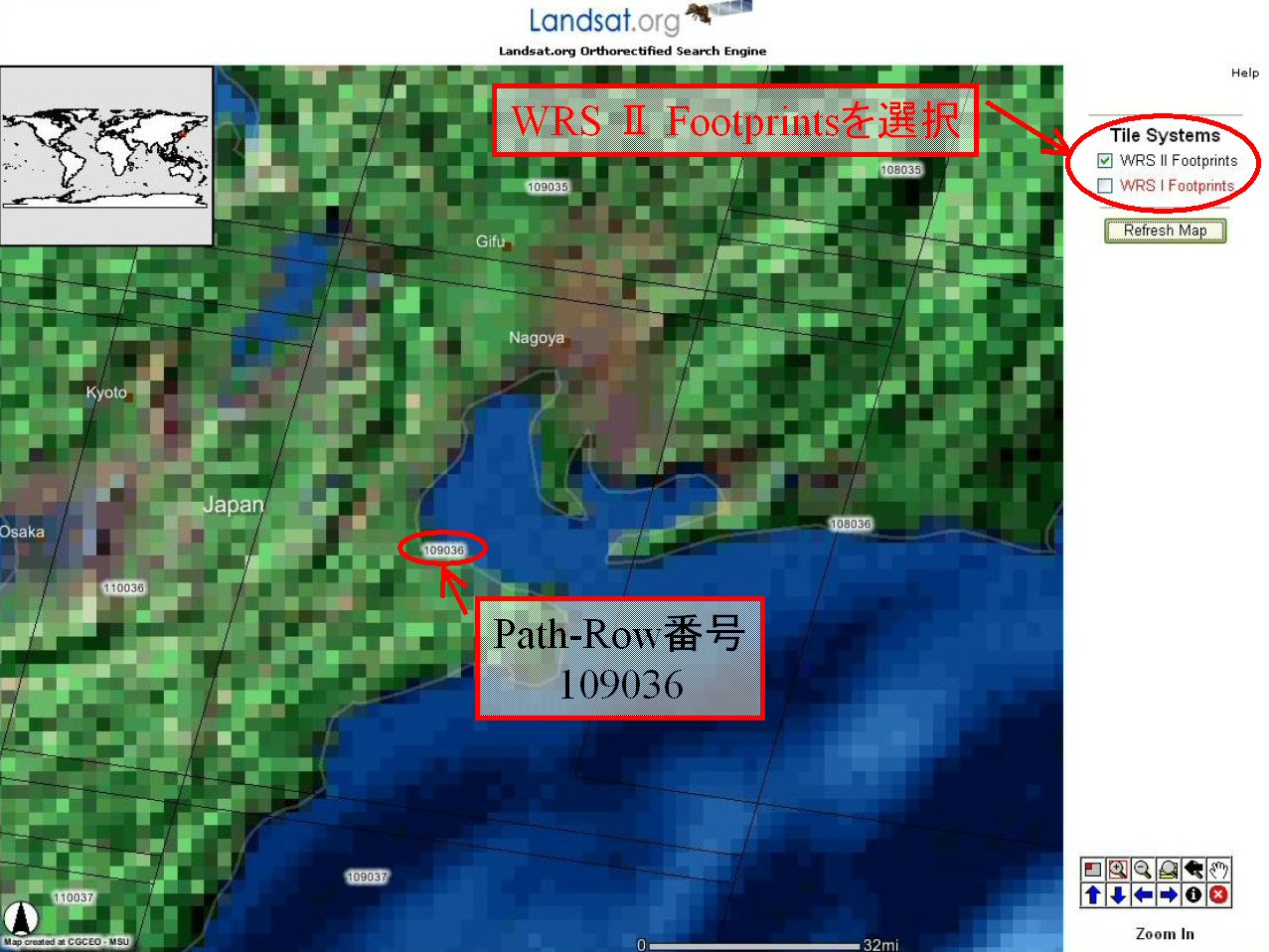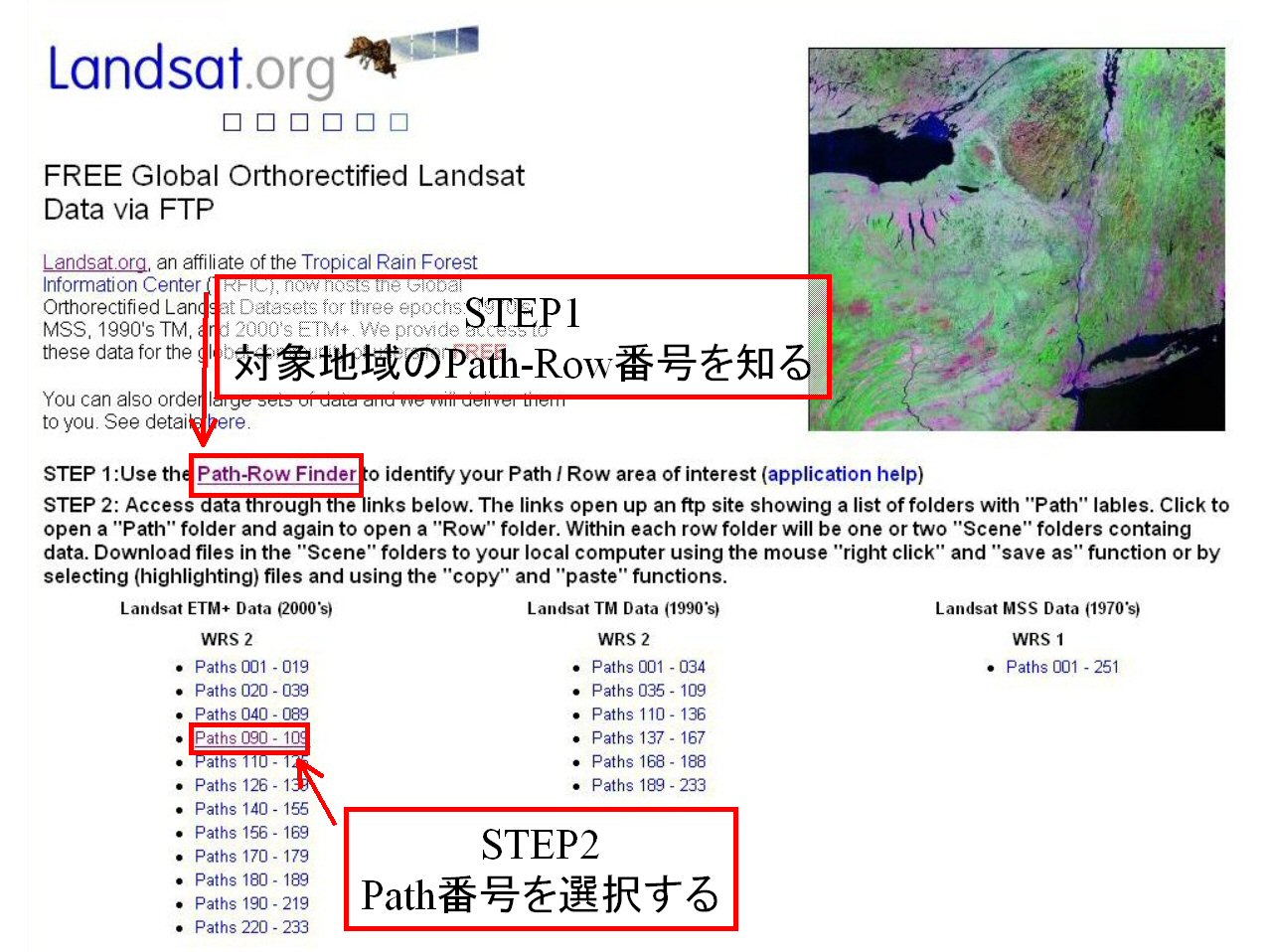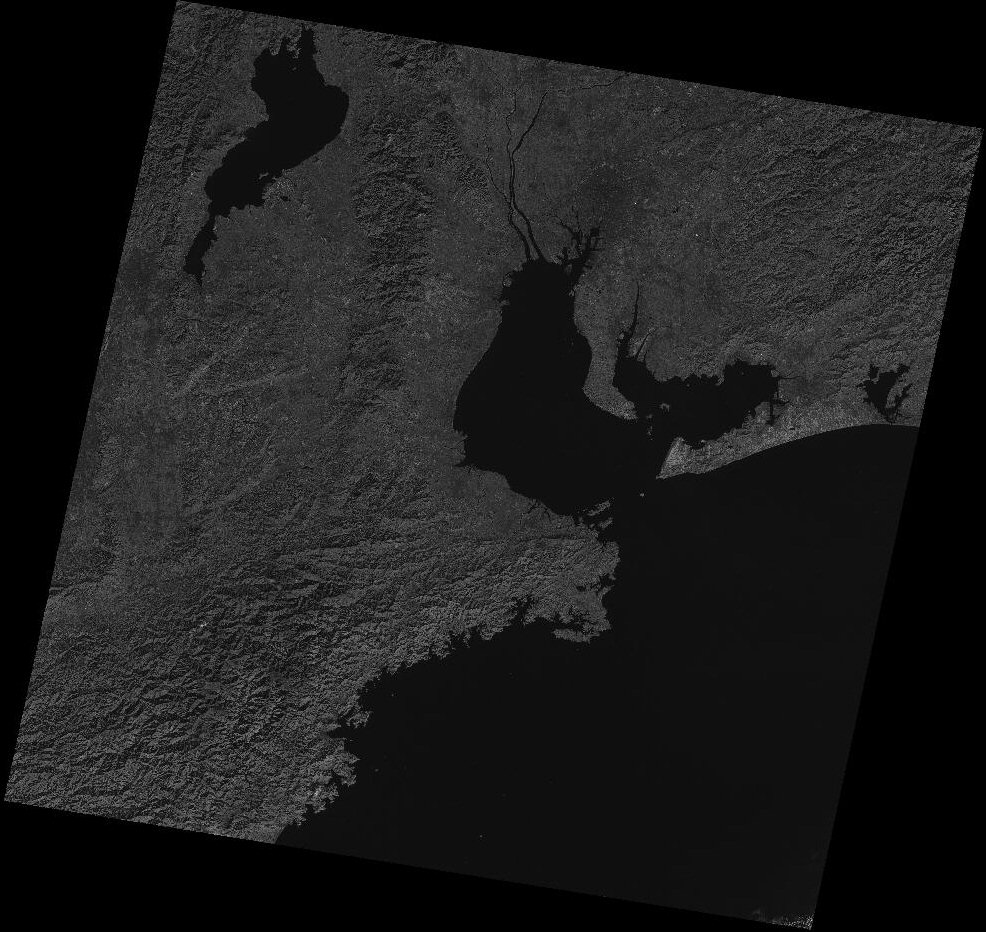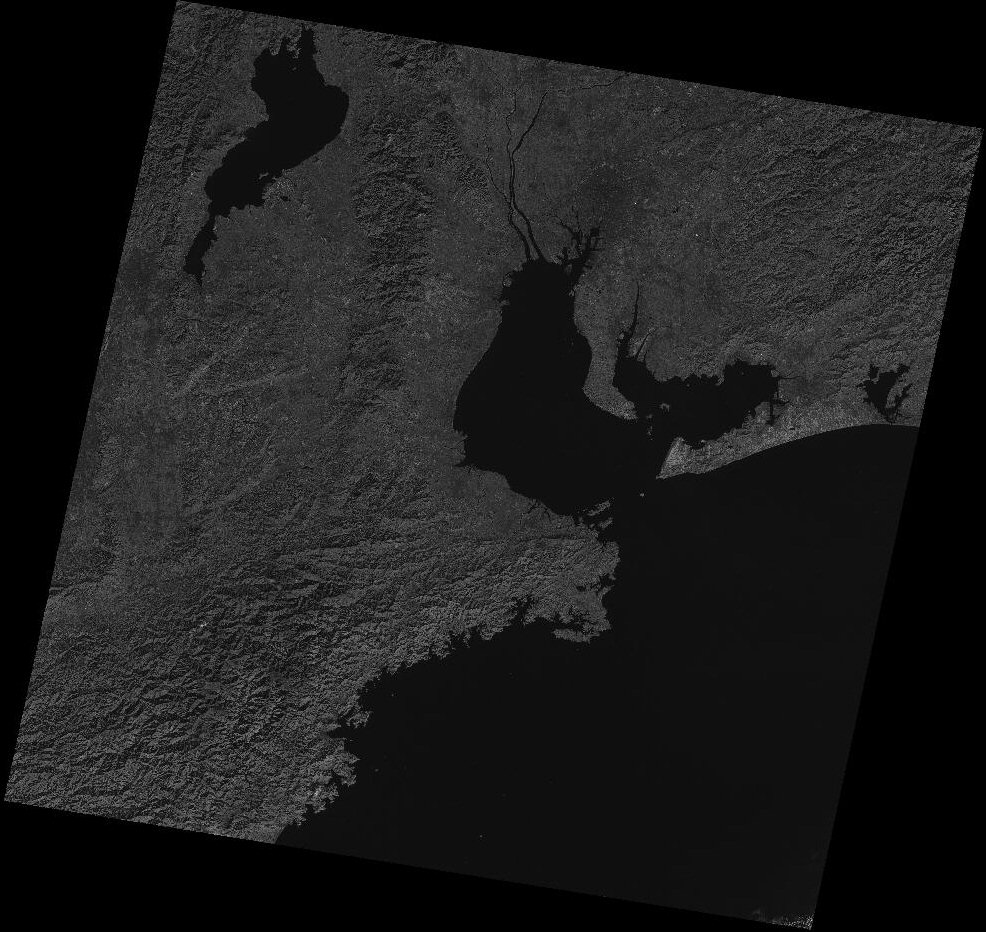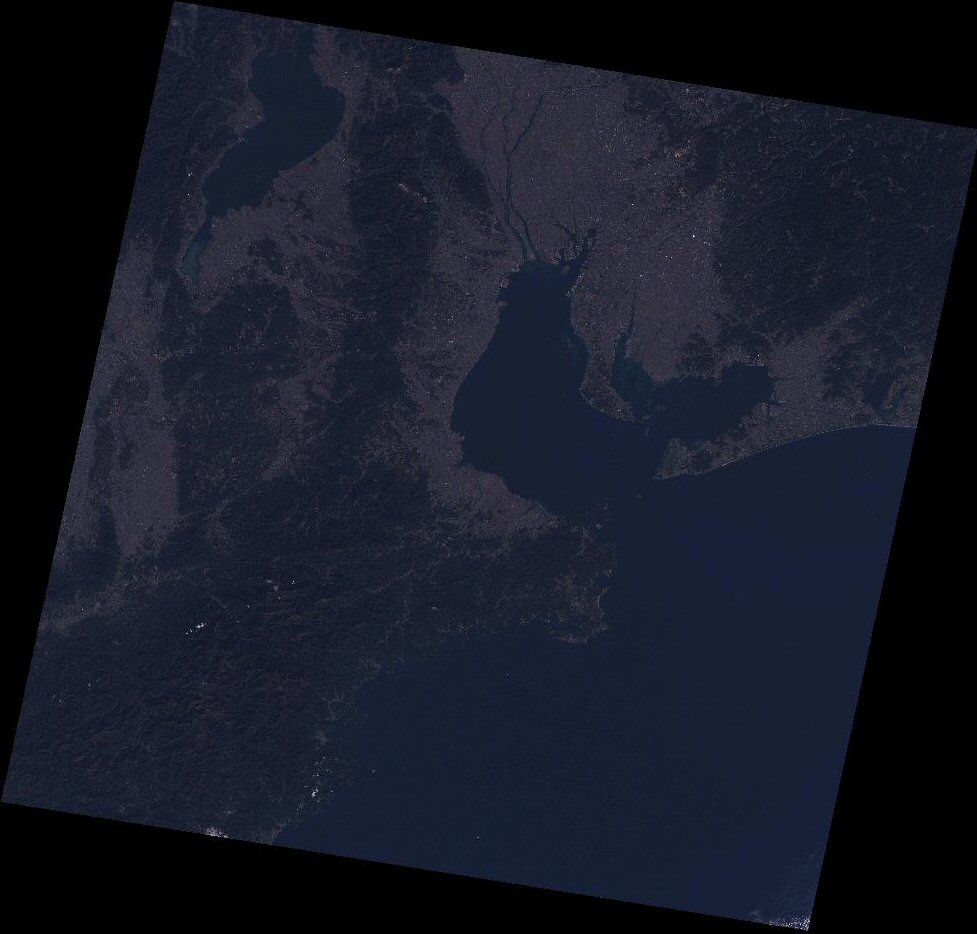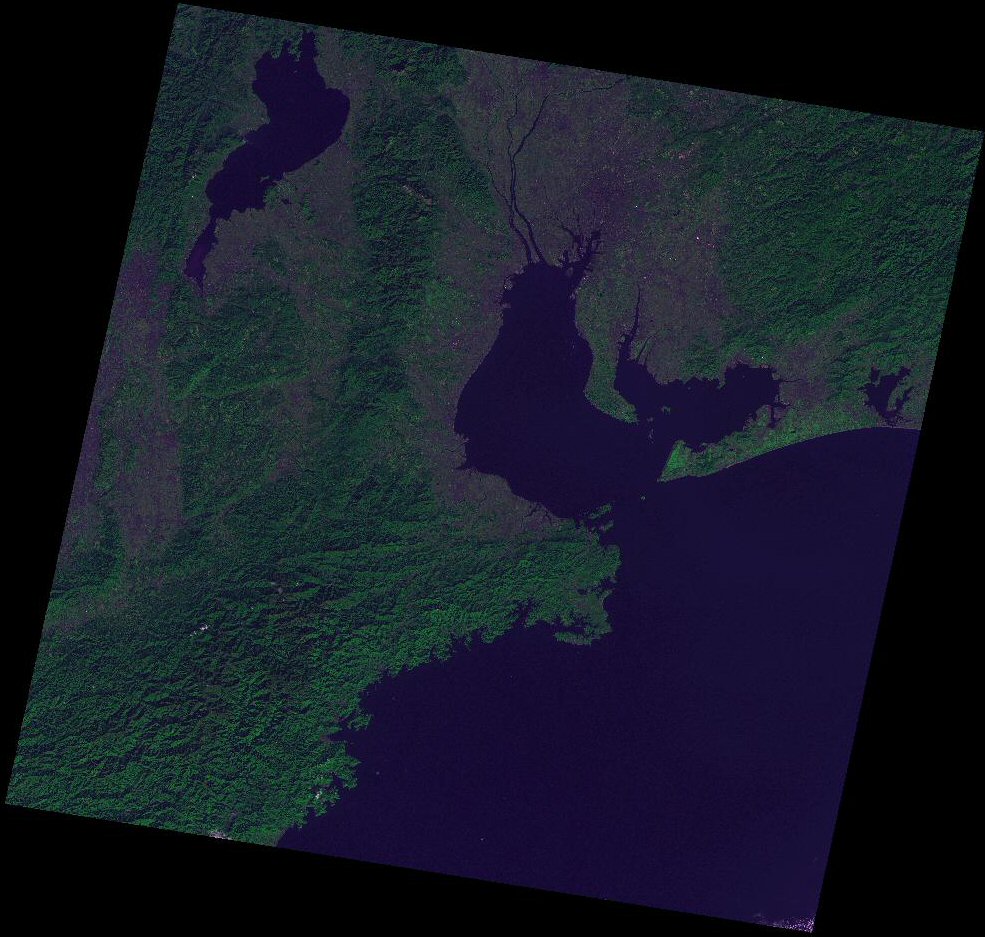前回までは,日本の震央地名のエリアを作成する下準備をしてきました.
今回もその続きで,衛星データの取得方法を行います.
これらの作業をするためにはデータベースとGRASSを結びつける必要があります.
データベースを管理するためのソフトウェアはリレーショナルデータベース管理システム(RDBMS:Relational DataBase Management System)といいます.Oracle, PostgreSQL, MySQLが有名です.
1.LANDSATデータを取得する
今回は特に,無償でLANDSATデータを取得する方法を説明します.
まず,↓のサイトにアクセスしてください.
このサイトは無料でLANDSATデータを提供してくれています.
サイトに書いてあるSTEP通りに進めていきます.
〈STEP1〉
まず,対象地域のPathとRowを割り出します.
ここで,Pathとは衛星が地球の周りを回転している通り道のことで,RowとはPathを一定間隔で区切ったものです.
では,[Path-Row Finder]をクリックして,三重県周辺を拡大していってください.
右上にチェックボックスがありますが,[WRS II Footprints]にチェックを入れてください.
すると,三重県のほぼ全域は[109036]という範囲で収まるということがわかります.
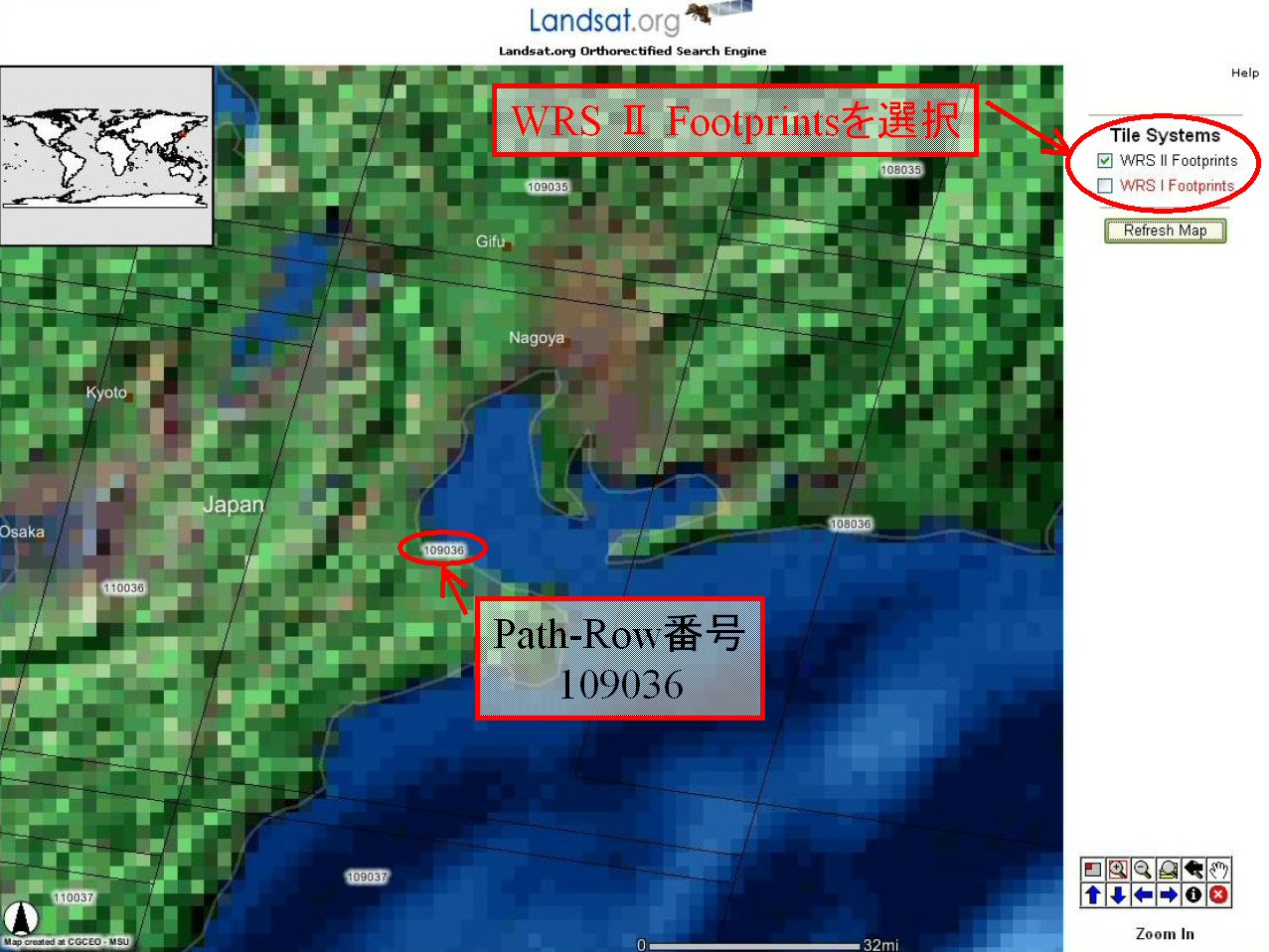
〈STEP2〉
次に,先ほどの[109036]のデータを取得します.
ここで,始めの3文字はPath,次の3文字がRowを示していることに注目してください.
では取得方法を説明します.
- [Path 090-109]をクリック
- フォルダ[109]を選択 <= Pathの値
- フォルダ[36]を選択 <= Rowの値
- [elp109r036_7t20001208.tar.gz]をコピー&ペーストするとダウンロードすればOK
ただし,大きなデータなので,気をつけてダウンロードすること.
今回はあらかじめダウンロードしているので,それを使ってください.
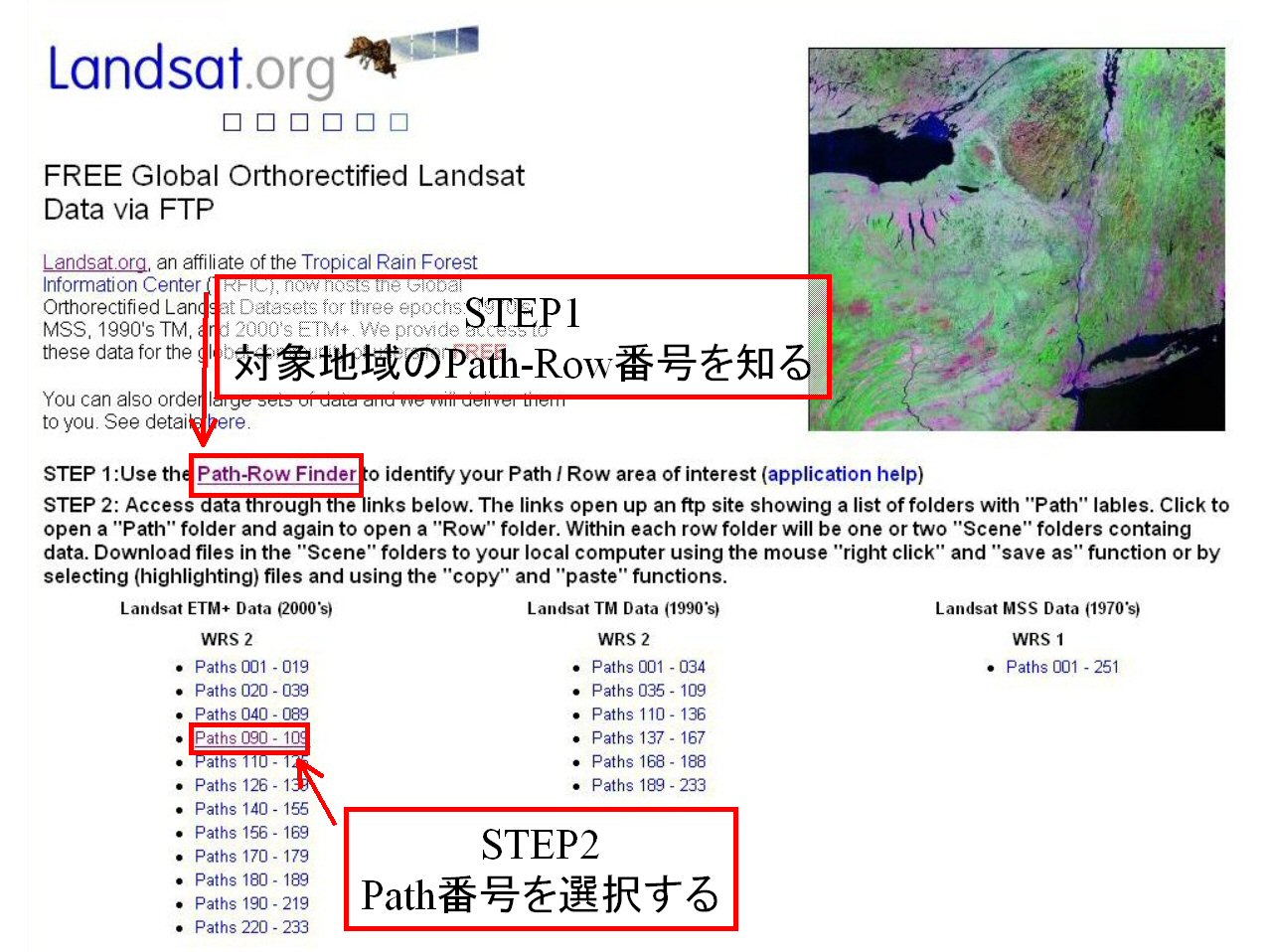
2.Landsatデータの特徴
今回使用するLandsatのデータはディレクトリ[/home/kaoru/GIS/Landsat/]の中にありますので,一度見てみましょう.
cd /home/kaoru/GIS/Landsat
ls -al
すると,elp109r036_7t20001208.tar.gzがあると思います.
[elp109r036_7t20001208.tar.gz]は[tar]というコマンドを用いて[gzip(gnuzip)]形式で圧縮したアーカイブデータです.
このアーカイブの内容を知るためには,次のコマンドを用います.
tar tvfz elp109r036_7t20001208.tar.gz
nn10~nn80の10個のデータがあるということがわかると思います.
例えば,
nn10:Band 1
nn20:Band 2
nn30:Band 3
nn40:Band 4 ...etc.
それぞれのバンドの範囲と特徴を以下に表示します.
| Band1 |
0.45-0.12 |
blue |
青 |
沿岸水マッピング,土壌や植生の区別 |
| Band2 |
0.52-0.61 |
green |
緑 |
植生からの反射率測定 |
| Band3 |
0.63-0.69 |
red |
赤 |
異なった植物種類のクロロフィル吸収測定 |
| Band4 |
0.75-0.90 |
NIR |
近赤外 |
バイオマス調査,水の状況 |
| Band5 |
1.55-1.75 |
MIR1 |
中間赤外1 |
植生の水分測定,雲と雪の区別 |
| Band6 |
10.4-12.5 |
TIR |
熱赤外 |
土壌水分識別,熱マッピング |
| Band7 |
2.09-2.35 |
MIR2 |
中間赤外2 |
岩石種類識別 |
| Band8 |
0.52-0.92 |
Pan |
|
都市計画,地図作成 |
これらのバンドを用いた解析として,植生指数(NDVI:Normalized Difference Vegetation Index)が挙げられます.
NDVIは次の式で表すことができます.

(-1~+1)
I_R:可視の赤バンドの反射率
I_NIR:近赤外バンドの反射率
[elp109r036_7t20001208.tar.gz]を解凍したデータが[p]で始まる11個のデータです.
例として,Band4:近赤外のデータを見てみることにします.
gimp &
[p109r036_7t20001208_z53_nn40.tif]を選択してください.
すると,下のように表示されます.
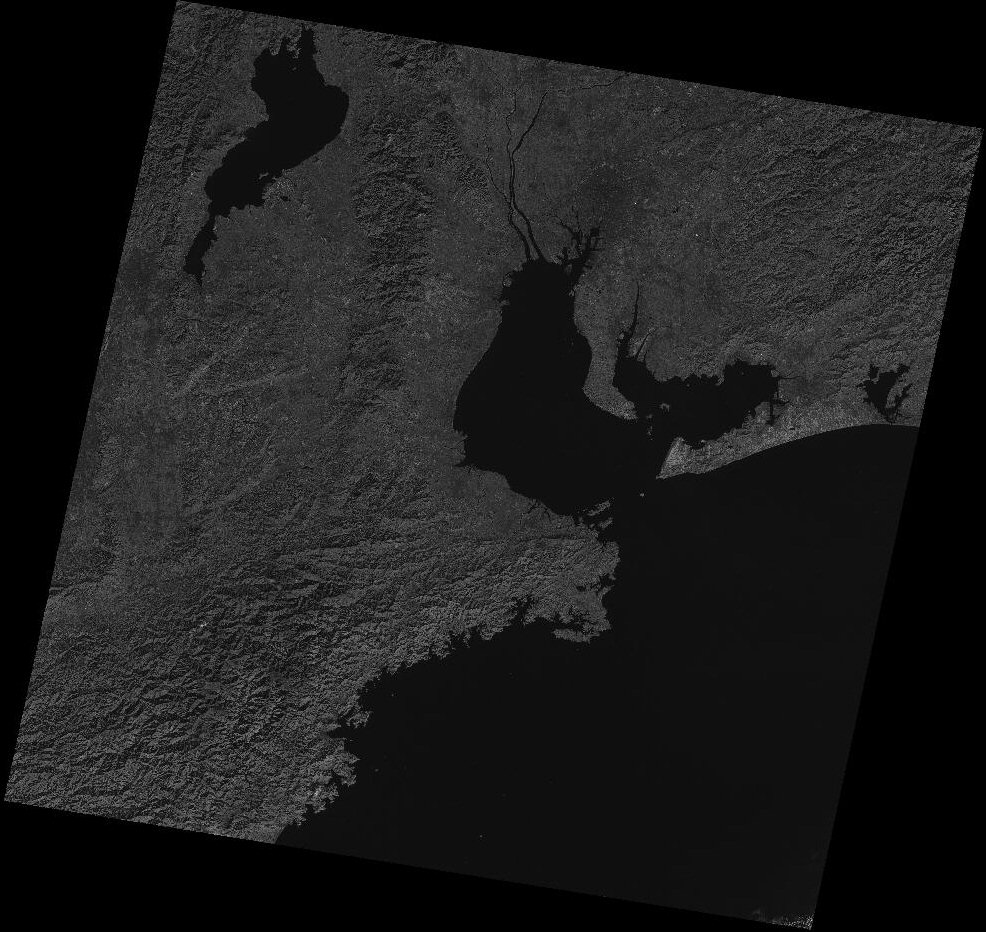
画像を見る方法は他にもあります.
例としてImageMagickを使う方法を挙げます.
ImageMagickはUNIXに備え付けられている画像編集ソフトです.(参照:
ImageMagick)
画像を表示するために,次のコマンドを入力してください.
display
すると,画像の選択ウィンドウが表示されますので,それで[/home/kaoru/GIS/Landsat/p109r036_7t20001208_z53_nn40.tif]を選択してください.
3.tarの説明
ここでコマンド[tar]の説明を少ししたいと思います.
[tar]はアーカイブを作るためのコマンドです.
アーカイブとは,例えばルーズリーフをバインダーに収めるように,複数のデータを一まとめにしたものです.
主に使用するオプションの意味は次の通りです.
- -z
- zip:圧縮方式をgzipにする
- -v
- verbose:処理したファイルの一覧を詳しく出力する
- -f
- file F:Fというアーカイブファイルもしくはデバイスを使う
- -t
- list:アーカイブの内容一覧を表示する
- -c
- create:新しいアーカイブを作成する
- -x
- extract:アーカイブからファイルを抽出する
①:圧縮方法
tar cvfz 圧縮後できるファイル名 圧縮前のファイル名
圧縮後できるファイル名には,どのような圧縮方法を使ったのかを明らかにした方が後ほど便利です.
なので,通常は[.tar.gz]という拡張子をつけます.
[.tar.gz]の[tar]とは,アーカイブにしたという意味です.
また,[gz]は[gnuzip]で圧縮したという意味です.
ちなみに,[gnuzip]以外の圧縮方法ももちろんあります.その場合は[.tar]以後の拡張子を変えたほうがよいでしょう.
②:圧縮内容の表示
tar tvfz 圧縮したファイル名
③:解凍方法
tar cvfz 圧縮したファイル名
解凍する場合は,特にファイル名を指定する必要はありません.
4.Landsatデータの取り込み
では,2.で表示したLandsatデータをGRASSに取り込んでみましょう.
まず,GRASSを立ち上げてください.ロケーションは[Epi4_ll]です.
grass62
TIFFだけではなく,JPEGやGIFなどの画像をGRASSに取り込む場合は[r.in.gdal]というコマンドを用います.
r.in.gdal -e in=/home/kaoru/GIS/Landsat/p109r036_7t20001208_z53_nn40.tif out=b4 location=landsat
今回は,[r.in.gdal]にオプション[-e]をつけています.オプション[-e]は「新しくロケーションを作成する」という意味です.この場合は,[location=新しいロケーション名]を付け足す必要があります.
新しいロケーションを作成するのはロケーション[Epi4_ll]とLandsatデータのロケーションが異なるからです.
出来上がったら一度[exit]してください.
exit
再びGRASSを起動させます.
grass62
新しく作ったロケーション[landsat]を選択してください.
では,先ほどインポートしたラスターデータ[b4]があるかどうか確認してみてください.
g.list rast
[b4]があったら,どんな画像なのか確認してみましょう.
d.mon start=x0
d.rast b4
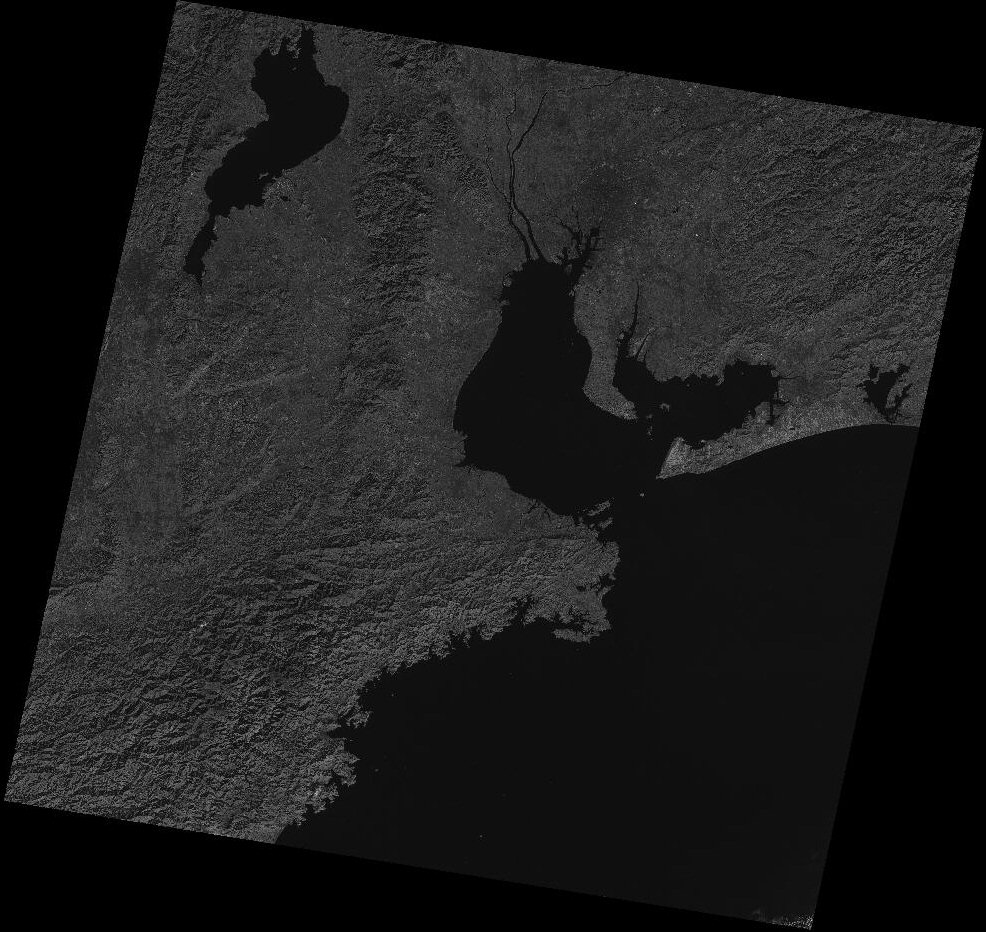
ちゃんとできていることが確認できれば,nn10,nn20,nn30,nn50,nn70についても同様の処理を行います.
ここで,[exit]して[Epi4_ll]に入る必要はありません.[landsat]内でr.in.gdalを起動させてください.
r.in.gdal in=/home/kaoru/GIS/Landsat/p109r036_7t20001208_z53_nn10.tif out=b1
r.in.gdal in=/home/kaoru/GIS/Landsat/p109r036_7t20001208_z53_nn20.tif out=b2
r.in.gdal in=/home/kaoru/GIS/Landsat/p109r036_7t20001208_z53_nn30.tif out=b3
r.in.gdal in=/home/kaoru/GIS/Landsat/p109r036_7t20001208_z53_nn50.tif out=b5
r.in.gdal in=/home/kaoru/GIS/Landsat/p109r036_7t20001208_z53_nn70.tif out=b7
各バンドの画像はグレースケールで表示されます.
カラーで表示するためにはバンドを3つ選択し,RGBに当てはめる必要があります.
以前,JPEGの画像を表示させるときに[d.rgb]というコマンドを用いましたが,今回は表示させるだけではなく,ラスターとして保存するので,[r.composite]というコマンドを用います.
では,まず可視光の赤・青・緑をそれぞれRGBに当てはめてみます.
r.composite red=b3 green=b2 blue=b1 out=b321
d.rast b321
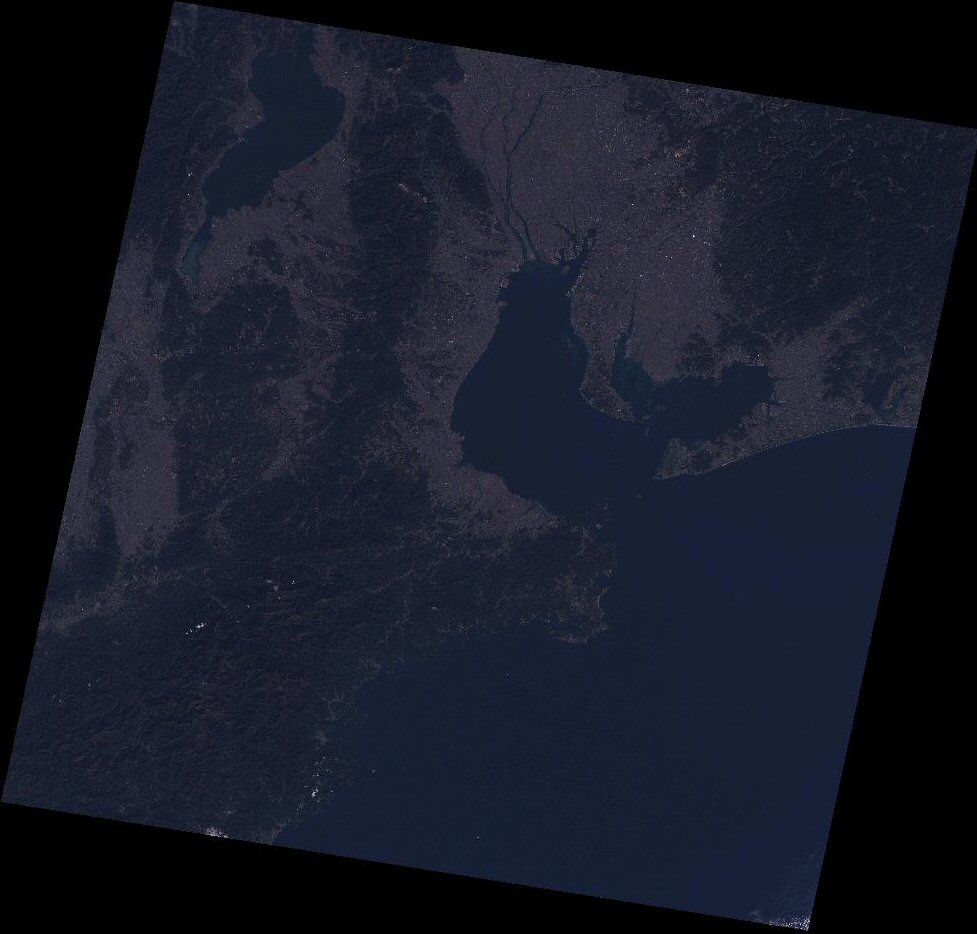
上のような画像を[true color]といいます.
次に,可視光の赤・近赤外・可視光の緑をRGBに当てはめてみます.
r.composite red=b3 green=b4 blue=b2 out=b342
d.rast b342
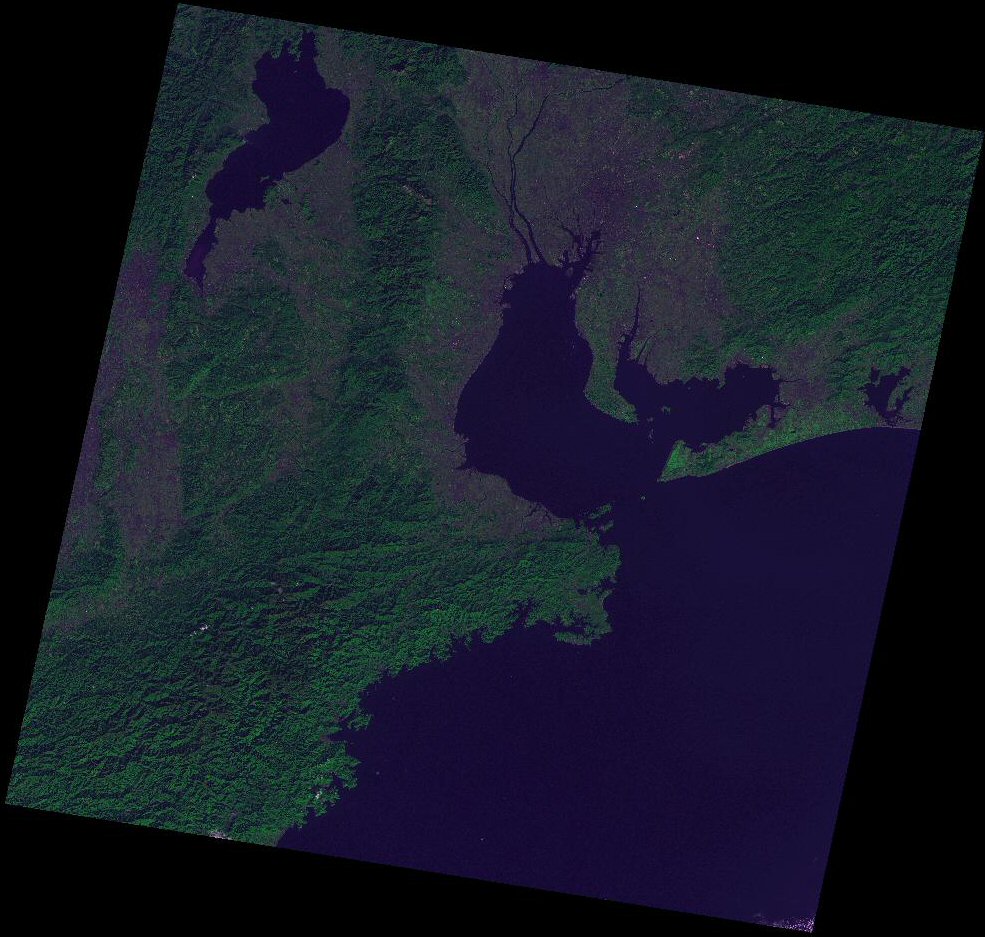
上のような画像を[natural color]といいます.
[true color]と違って,緑が際立って見えると思います.
市街地が赤くなりますが,自然の色に近い発色になるため,[natural color]と呼ばれています.
今回はここまでです.
お疲れ様でした!
最終更新:2008年11月18日 16:26